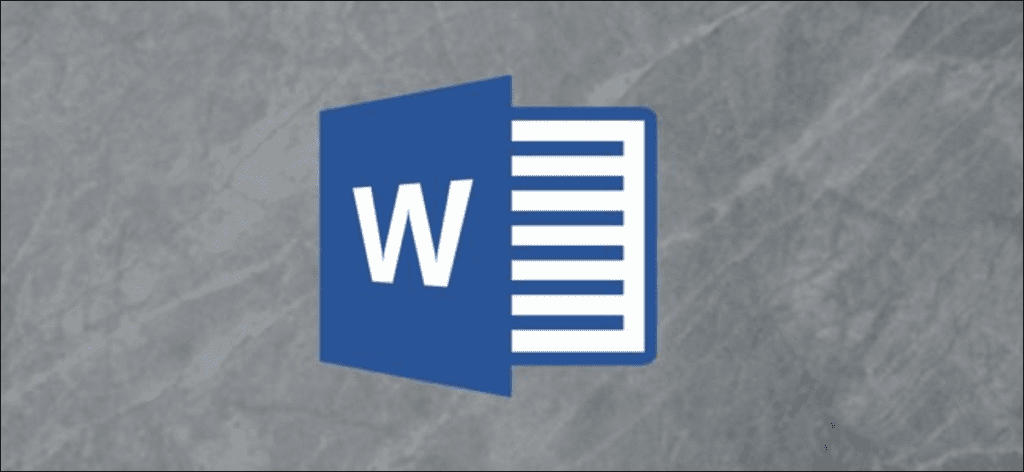¿Sabías que hay símbolos musicales que agregas a tu documento de Microsoft Word sin agregar imágenes gráficas? Echaremos un vistazo.
Primero, coloque su punto de inserción en la ubicación de su documento donde desea insertar un símbolo musical. En la pestaña «Insertar» de la cinta, haga clic en el botón «Símbolo», luego seleccione «Más símbolos» en el menú desplegable.

En la ventana Símbolo, abra el menú desplegable «Fuente» y elija la fuente «MS UI Gothic».
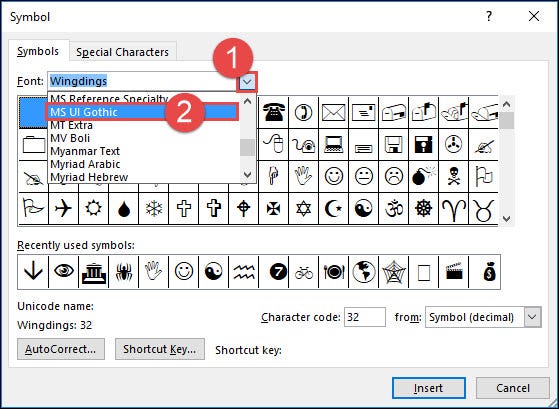
Abra el menú desplegable «Subconjunto» y seleccione la opción «Símbolos varios».
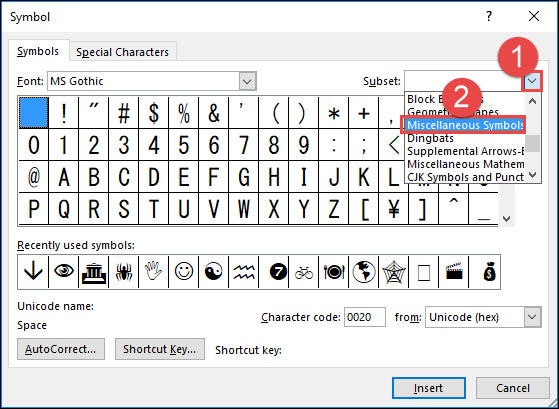
Desplácese hacia abajo un poco (cuatro o cinco líneas) y verá siete símbolos musicales:
- Nota de cuarto
- Octava nota
- Corchea irradiada
- Doble octava vigas
- Signo plano de música
- Signo natural de música
- Signo de música aguda
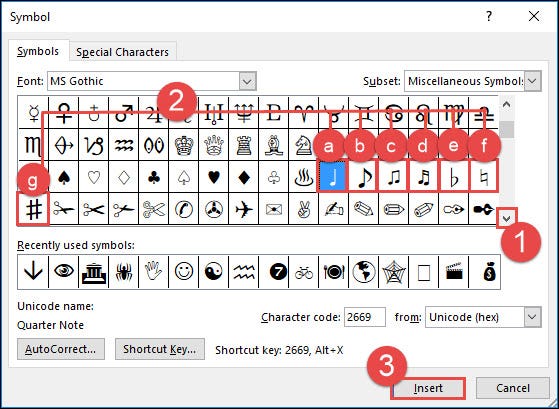
Haga clic en el símbolo musical deseado, luego haga clic en el botón «Insertar» (o simplemente haga doble clic en el símbolo) para insertar el símbolo en su punto de inserción.
Puede insertar tantos símbolos como desee mientras la ventana Símbolo todavía está abierta. Cuando haya terminado de insertar símbolos, haga clic en el botón «Cancelar».
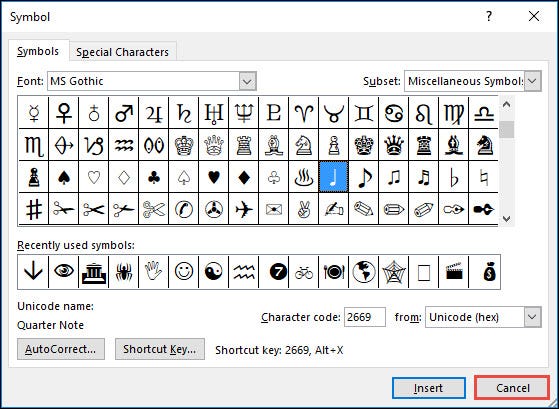
En este ejemplo, hemos insertado una corchea radiada. El tamaño del símbolo insertado depende del tamaño de la fuente original en su documento. Para agrandar el símbolo, selecciónelo, haga clic en el menú desplegable «Tamaño de fuente» y seleccione un tamaño de fuente grande. En el siguiente ejemplo, elegimos 72 puntos.
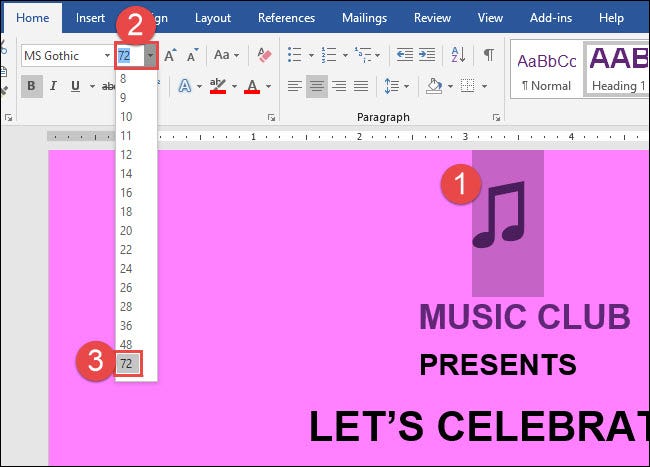
Incluso puede ir un paso más allá y copiar y pegar su símbolo varias veces para crear un bonito borde musical para su documento.

Y es todo !